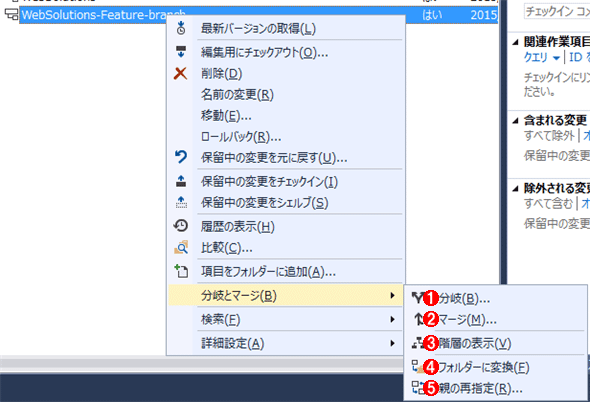第3回 GitとTFVCのブランチとマージ:連載:TFVC vs Git(4/6 ページ)
TFVCのブランチ
TFVCのブランチは相互に開発しているソースコードに影響を与えることなく分離して開発するという考え方はGitと同じだが、Gitではローカルにブランチを作成して、作業できるのに対して、TFVCはサーバー上にしかブランチを作成できないという点が異なる。
TFVCを使っている場合、ローカルで履歴を作って比較したい場合、Auto Historyという拡張機能が使用可能だ。
TFVCでも「Successful Git」と同様にメインブランチ、developブランチ、featureブランチ、トピックブランチを作ることは可能なので、Gitと同様に作ることをお勧めする。
では、TFVCでブランチを作ってみよう。
ソース管理エクスプローラーでブランチの派生元になる場所(通常ソリューションのトップレベルのフォルダー)を右クリックしてコンテキストメニューの[分岐とマージ]-[分岐]を選択する。
ブランチの名前には分かりやすいものを指定する。ここでは別バージョンを作成するということで、「WebSolutions-feature-branch」という名前にする。
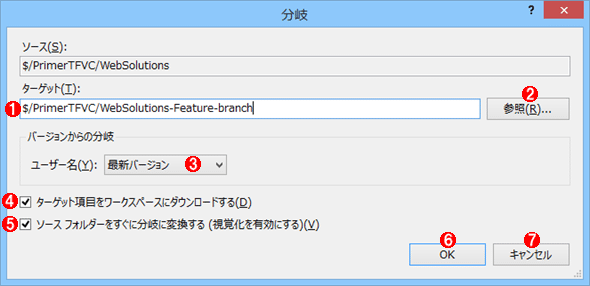 分岐作成ダイアログ
分岐作成ダイアログ(1)分岐の名前と作成する位置を指定する。
(2)分岐の位置を参照する。
(3)どのバージョンから分岐するか指定する。
(4)ターゲット項目をワークスペースにダウンロードするかどうか。
(5)ソースフォルダーをすぐに分岐に変換するかどうか(ソース管理エクスプローラー上でアイコンが変化する)。
(6)分岐を作成する。
(7)中止する。
問題なければ、[OK]ボタンを押して、ブランチを作成する。作成完了後、ソース管理エクスプローラー上の表示は以下の画面のようになっているはずだ。作成しただけではブランチが作成したメンバーのソース管理エクスプローラーで見えるだけで、他のメンバーのソース管理エクスプローラーには表示されない。
ブランチに作業項目を関連付けて、チェックインすることで、他のメンバーもそのブランチをダウンロードできるようになる。チェックインするとソース管理エクスプローラーの表示は次のようになる。
チェックイン処理が終了すると、ソース管理エクスプローラー上では分岐のアイコンとして表示される。
再度ブランチのフォルダーを右クリックするとコンテキストメニューの[分岐とマージ]のサブメニューに新しく項目が追加される。
新規追加された[階層の表示]を使用することにより、グラフィカルにブランチとマージを表示できる。
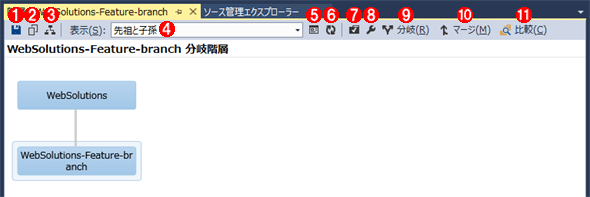 分岐階層表示画面
分岐階層表示画面(1)現在の表示状態をイメージとして保存する。
(2)現在の表示状態をコピーする。
(3)分岐の階層を表示する。
(4)[階層全体]、[先祖と子孫]といった表示方式を変更する。
(5)どの分岐を表示するかというカスタマイズを行う。
(6)最新の状態に更新する。
(7)ソース管理エクスプローラーで開く。
(8)選択した分岐のプロパティダイアログを表示して、所有者などを表示する。
(9)分岐を作成する。
(10)マージを実行する。
(11)差分比較を実行する。
ブランチが作成できたので、次にこのブランチに変更を加え、それを元のブランチにマージする手順を見ていこう。
Copyright© Digital Advantage Corp. All Rights Reserved.
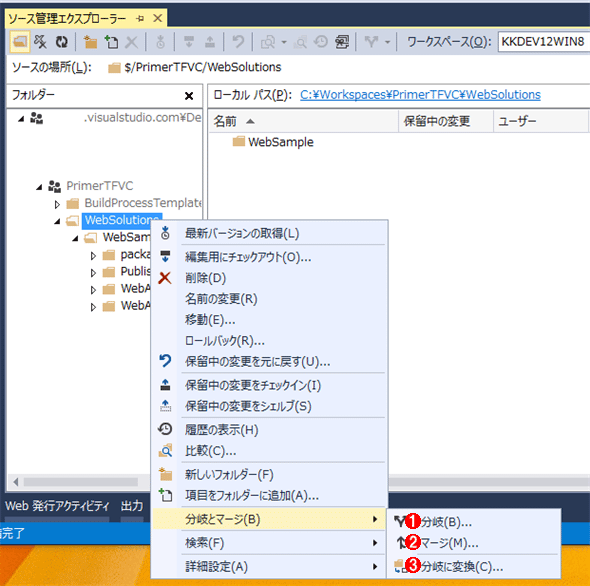
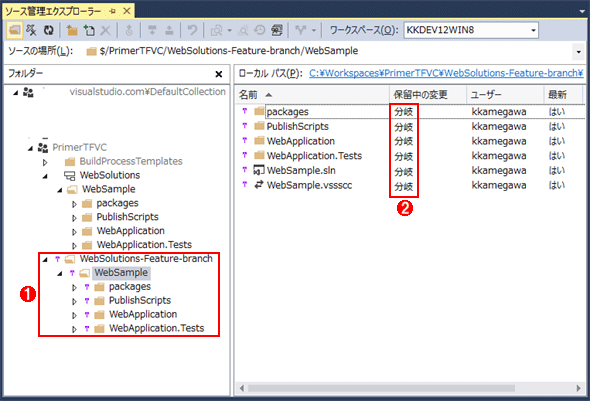
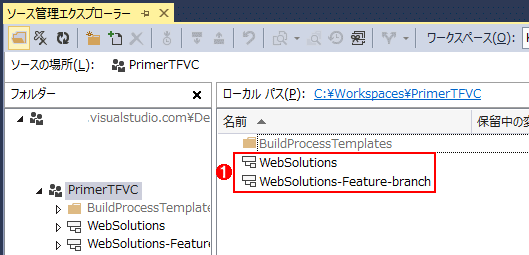 分岐をチェックインした状態のソース管理エクスプローラー
分岐をチェックインした状態のソース管理エクスプローラー